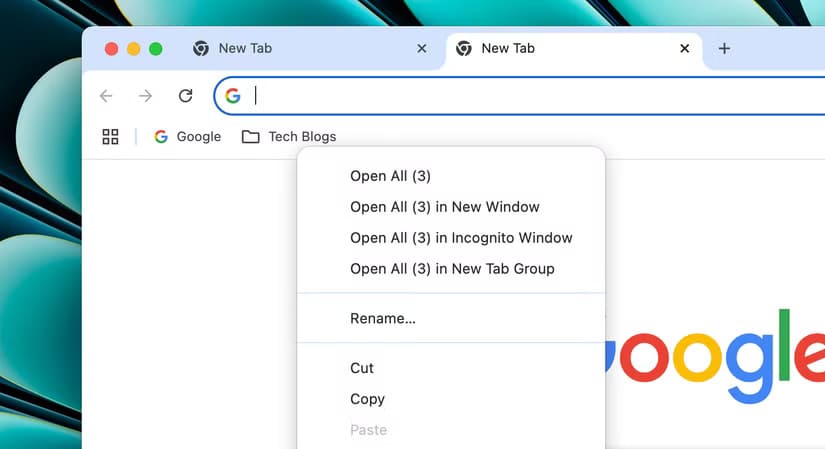أفضل طريقة لتنظيم علامات تبويب المتصفح وتحسين إنتاجيتك
علامات تبويب المتصفح يمكن أن تكون أداة قوية لتنظيم عملك اليومي أو تصفحك الشخصي، ولكن عندما تزداد أعدادها بشكل عشوائي، قد تتحول إلى مصدر للتشتت والبطء. إدارة علامات التبويب بفعالية يمكن أن يُحدث فرقًا كبيرًا في إنتاجيتك وسهولة وصولك إلى المعلومات. في هذا المقال، سنقدم نصائح عملية لتبسيط استخدام علامات التبويب وتنظيمها بشكل يضمن سرعة التصفح وزيادة التركيز.

من المفترض أن تكون علامات التبويب والنوافذ في المتصفح عبارة عن صفحات تستخدمها بنشاط، وليس صفحات قمت بحفظها منذ عدة أيام (أو أسابيع أو أشهر) وقد تحتاج إليها مرة أخرى. إذا كنت تقوم بتجميع علامات تبويب المتصفح، فإن استخدام الإشارات المرجعية قد يمنحك دفعة إنتاجية وتنظيمية.
لا توجد عقوبة أداء كبيرة لفتح عشرات (أو مئات) علامات تبويب المتصفح على جهاز الكمبيوتر أو الهاتف، حيث أن جميع متصفحات سطح المكتب الحديثة لديها الآن شكل من أشكال علامات التبويب النائمة ممكّنة افتراضيًا، وتقوم معظم متصفحات الأجهزة المحمولة بإغلاق علامات التبويب في الخلفية بسرعة كبيرة. ومع ذلك، فإن فتح الكثير من علامات التبويب يجعل من الصعب العثور على تلك التي تحتاجها بالفعل، ما لم تستخدم أدوات أخرى مثل تجميع علامات التبويب أو البحث عن علامات التبويب.
تخلص من علامات التبويب
صحيح أنه يمكنك استخدام علامات التبويب كوسيلة لحفظ الصفحات التي قد تحتاجها لاحقًا، لكنها ليست مخصصة لهذا الغرض. يجب عليك الاحتفاظ بها مفتوحة في مكان ما في جميع الأوقات، وإذا كانت علامات التبويب التي تستخدمها بنشاط موجودة في نفس النوافذ مثل علامات التبويب القديمة، فقد يكون التبديل بينها مضيعة للوقت مزعجًا. لقد طبقت متصفحات الويب مجموعات علامات التبويب وأوضاع توفير الذاكرة وعمليات البحث عن علامات التبويب كحلول جزئية، لكنها لا تحل المشكلة الأساسية.
أفضل طريقة لحفظ الصفحات التي قد تحتاجها لاحقًا هي استخدام الإشارات المرجعية، أو “المفضلة” كما يسميها Microsoft Edge. في كل متصفح ويب، يمكنك النقر فوق زر لحفظ الصفحة الحالية كإشارة مرجعية – إنه زر النجمة في شريط العناوين في Firefox وChrome، وأحد الخيارات في قائمة المشاركة في Safari. تحفظ بعض المتصفحات الإشارات المرجعية في شريط الإشارات المرجعية افتراضيًا، لكن البعض الآخر قد يضعها في مجلدات أخرى.
يمكنك العثور على الإشارة المرجعية لاحقًا من خلال البحث عنها في شريط العناوين، أو النقر عليها في شريط الإشارات المرجعية (إذا كانت موجودة)، أو العثور عليها في مدير الإشارات المرجعية. يمكنك الوصول إلى مدير الإشارات المرجعية في Chrome من خلال النقر فوق زر القائمة الرئيسية، ثم الانتقال إلى الإشارات المرجعية والقوائم > مدير الإشارات المرجعية. في Firefox، انقر فوق زر القائمة الرئيسية وحدد الإشارات المرجعية > إدارة الإشارات المرجعية. في Safari، انقر فوق الإشارات المرجعية في شريط القائمة وحدد إظهار الإشارات المرجعية.
يمكن أن يساعدك مدير الإشارات المرجعية أو قائمة الإشارات المرجعية الرئيسية في تنظيم كل شيء في مجلدات. في معظم المتصفحات، يظهر شريط الإشارات المرجعية كمجلد في هذه الواجهة، حتى تتمكن من نقل الصفحات إلى داخله وخارجه. أنا شخصيًا أنظم الإشارات المرجعية حول المشاريع والموضوعات الشائعة – لدي مجلد “HTG” يحتوي على جميع الروابط الخاصة بي للكتابة في How-To Geek، ومجلد “Life” للحسابات المصرفية، وبوابات التأمين والمرافق، وما إلى ذلك.
إذا حافظت على تنظيم إشاراتك المرجعية واحتفظت بالروابط الأكثر استخدامًا في شريط الإشارات المرجعية للوصول السريع، فسيكون من الأسهل كثيرًا العثور على الصفحات التي تحتاجها دون التمرير عبر علامات التبويب باستمرار. احتفظ بعلامات التبويب لما تقرأه أو تعمل عليه بنشاط واحفظ كل شيء آخر كإشارة مرجعية.
قم بتحسين إشاراتك المرجعية
هناك بعض المزايا الرئيسية لاستخدام الإشارات المرجعية بدلاً من أكوام علامات التبويب، إلى جانب التنظيم الأفضل. يمكنك إعادة تسمية الإشارات المرجعية بشيء آخر غير عنوان الصفحة الأصلي، وهو أمر مفيد لصفحات الويب ذات العناوين المربكة والأيقونات العامة. تتيح لك بعض متصفحات الويب أيضًا إضافة علامات إلى الإشارات المرجعية التي يمكن البحث عنها أيضًا.
تتيح لك معظم متصفحات سطح المكتب أيضًا تعيين شريط الإشارات المرجعية ليكون مرئيًا دائمًا، حتى تتمكن من تعيين الصفحات في الشريط لتكون اختصارات بنقرة واحدة – حتى أسرع من التمرير عبر علامات التبويب. في Chrome، انقر بزر الماوس الأيمن على شريط الإشارات المرجعية في صفحة علامة التبويب الجديدة، وحدد إظهار شريط الإشارات المرجعية. في Firefox، انقر بزر الماوس الأيمن على مساحة فارغة في شريط الأدوات أو شريط الإشارات المرجعية وحدد شريط أدوات الإشارات المرجعية > العرض دائمًا.
إذا وضعت إشارات مرجعية متشابهة في مجلد، فيمكنك النقر بزر الماوس الأيمن فوق المجلد للحصول على خيار فتح جميع الإشارات المرجعية مرة واحدة في علامات تبويب خاصة بها. على سبيل المثال، إذا كان هناك خمسة مواقع إخبارية تريد التحقق منها كل صباح، فيمكنك وضعها جميعًا في مجلد واستخدام هذا الخيار لإعداد قائمة القراءة الصباحية الخاصة بك المكونة من خمس علامات تبويب.
كما أن نسخ الإشارات المرجعية ونقلها بين متصفحات الويب أمر سهل للغاية، أكثر من علامات التبويب. يتيح لك Chrome وFirefox والمتصفحات الأخرى تصدير إشاراتك المرجعية إلى ملف HTML، والذي يمكن استيراده بعد ذلك إلى متصفحات أخرى (أو حفظه كنسخة احتياطية).
بغض النظر عن كيفية استخدامك للإشارات المرجعية، فهي نظام أفضل من أكوام علامات التبويب.